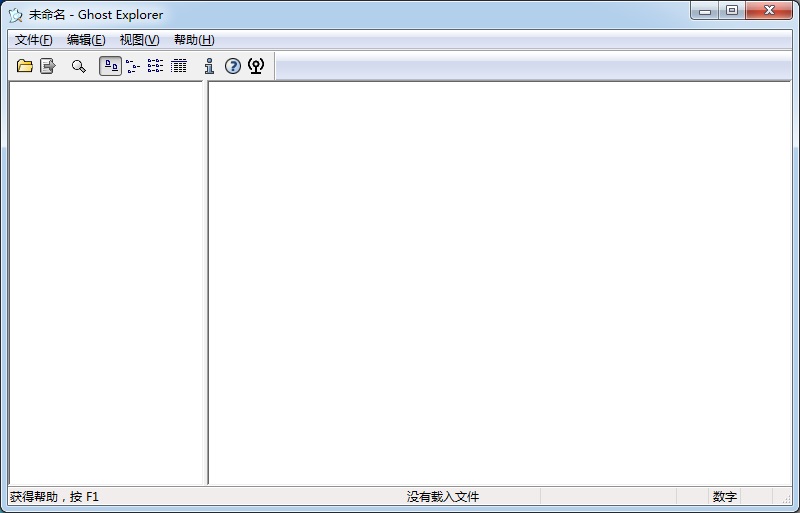镜像浏览器最新版是一款专业好用的硬盘对拷工具。Ghost镜像浏览器官方版由Symantec开发,能够帮助用户将一个磁盘上的全部内容复制到另外一个磁盘上。通过Ghost镜像浏览器用户还可以对镜像查看、修改、删除等操作,适合系统维护和备份场景时使用。
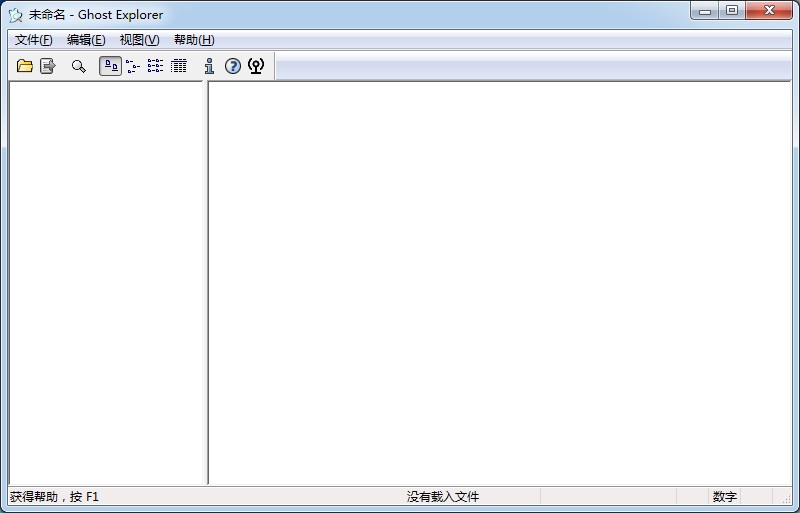
镜像浏览器软件介绍
Ghostexp同Ghost一样由Symantec开发,可以阅读gho镜像的内容,可以对镜像内容进行提取,剪切,复制,粘贴,删除等操作.可以很方便的编辑已经备份好的镜像,系统封装爱好者经常会使用它。
Ghostexp一个出色的硬盘对拷工具,它可以把一个磁盘上的全部内容复制到另外一个磁盘上。
Ghostexp可以把磁盘内容复制为一个磁盘的镜像文件,以后你可以用镜像文件创建一个原始磁盘的拷贝。
镜像浏览器功能介绍
1、更新映像文件
更新操作包括添加、删除和替换。平时使用Windows时总得安装一些新的软件甚至是硬件,这样一旦系统的软硬件发生变化,我们就必须重新制作映像文件。有了Ghost Explorer,一切都轻松了。要执行更新操作需先在Ghost Explorer中定位到文件所在目录,添加和替换文件只要从Ghost Explorer中的“编辑(Edit)”菜单下选择“添加(Add)”命令,然后在的打开文件窗口中添加文件就行了,另外还有一种更简单的方法就是直接将文件拖入Ghost Explorer中。而要删除文件时只要选中要删除的文件,直接按下Del键,再确认后即可,Ghost Explorer会自动将删除后的文件更新保存。
2、分割映像文件
如果你有一个非常大的GHOST映像文件,想把它刻录到光盘中保存?但普通的CD最多只有700M,一个映像文件一般有好几个G,明显装不下。这时,我们可以使用Ghost Explorer打开GHO映像文件。然后选择主菜单“查看选项”命令,在打开的“选项”窗口中设置分卷文件大小,如690(单位是MB)。同时选中“自动命名分卷”复选框。接下来,选择“文件”菜单下的“编译”命令即可把我们打开的GHO文件以630MB为一分割单位分割成多个小的GHO文件了。
3、对映像文件进行碎片整理
当对GHO映像文件进行多次的添加/删除操作后,映像文件会产生碎片,造成数据存储的不连续性,不仅使日后还原此镜像文件时,会花费较多的时间,而且还造成磁盘空间的浪费。这时,我们可以使用Ghost Explorer的编译镜像文件功能,并用它消除GHO文件中的碎片:先打开一个映像文件,选择“文件属性”命令,如在打开窗口的“编译推荐”处为“是”,则表示我们的GHO文件需要进行碎片整理。这时只要选择菜单“文件编译”命令即可编译镜像文件,编译后的文件将不会再有碎片,以后恢复起来也会很快。
4、恢复部分映像文件
运行Ghost Explorer,单击“文件打开”命令或者直接按下工具栏上的“打开”按钮打开GHO映像文件后,我们只要从右窗口选定待恢复的文件后,然后选择“文件提取”命令或者右击一待恢复的文件,右击,选择“提取”命令,之后在“浏览文件夹”对话框中选择要恢复到的目录就行了。这的确为我们带来了极大的便利。有了此功能,我们就不用因为系统分区只是有少数几个文件损坏了、被覆盖了,也要把整个分区都覆盖一遍了,非常的实用。
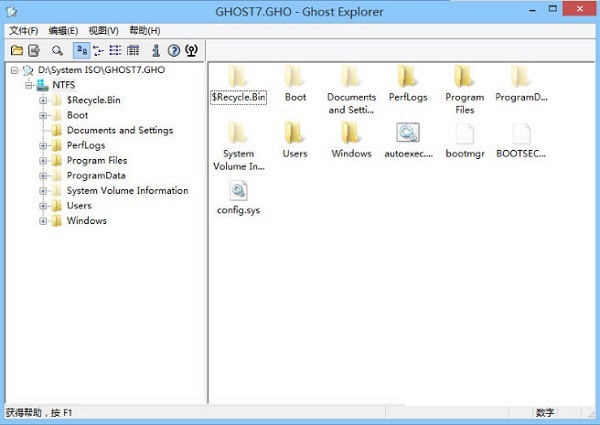
镜像浏览器软件特色
支持编译映像文件,您可以设置编辑的方案,可以在选项中查看相关的操作
分卷映像:对于对个映像文件,可以设置分卷自动命名操作
当一个已分卷的映像需要创建新的分卷以完成修改操作时,也会使用分卷自动命名
展开树:gho映像文件内置多个子文件的时候,可以使用展开功能全部查看
详细信息:支持查看gho映像文件名称、大小、文件创建时间、修改时间、子文件数量
支持一键加载多个gho映像文件文件到软件上浏览
您可以通过界面上的以列表方式查看,方便你在列表上了解所有文件的信息
以小图标查看,可以方便您在一个界面上浏览所有文件
以大图标查看:这个方案显示的文件数量就会比较少
查找指定文件,可以输入文件的具体名称浏览
分割文件:可以从映像文件中提取子文件数据到电脑磁盘
镜像浏览器使用说明
1、Ghost浏览器可以直接打开gho文件,读取ghost镜像里面的文件,对镜像文件进行提取,剪切,复制,粘贴,删除等操作,很方便的编辑已备份好的镜像,系统封装爱好者必备工具。
2、操作:运行ghost浏览器
3、打开镜像
4、提取文件
5、提取到C盘,确定。
6、删除:删除方法很简单就是在打开的GHO文件的文件树中找到需要删除的文件,右击选择删除即可。
7、复制粘贴等功能都很容易操作。右键选择文件点击复制即可复制。右击空白处,选择粘贴即可粘贴。
镜像浏览器更新日志
1. 优化的脚步从未停止!
2. 更多小惊喜等你来发现~
华军小编推荐:
镜像浏览器一直以来是大多数小伙伴常用系统辅助软件,在网民心目中的可是有这霸主地位可见一般,{zhandian}小编同学推荐广大用户下载镜像浏览器使用,快来下载吧,另外还有{recommendWords}提供下载。